Hàm INT được biết đến là hàm lấy phần nguyên trong Excel. Tuy nhiên, cách thức hoạt động của hàm này không chỉ có tác dụng lấy phần nguyên của số thực mà còn có thể ứng dụng trong nhiều trường hợp khác. Sforum sẽ giúp bạn tìm hiểu hết chức năng của hàm Excel này trong bài viết sau đây.
Bạn đang xem: Cách dùng hàm int trong excel
Hàm INT trong Excel là gì?
INT là hàm có chức năng lấy ra phần nguyên nhỏ hơn của một số và gần với số đã cho nhất. Công thức của hàm này được hiển thị là =INT(Number). Trong đó, giá trị Number có thể là:
Một số thực Một ô Một biểu thức có nghĩa và không chứa biến Một hàm khácTuy có nhiều dạng dữ liệu nhưng điểm chung của tất cả chúng đều phải có giá trị (Value) là số. Nếu kết quả trả về cho Number là chuỗi ký tự hoặc trống thì hệ thống sẽ báo lỗi hiển thị hộp thoại Spreadsheets hoặc báo #NAME?.
Cách hàm INT trả lại kết quả phần nguyên
Hàm INT hoạt động dựa trên nguyên tắc làm tròn xuống và lấy số nguyên. Cụ thể, khi nhận được giá trị cuối cùng của Number, INT sẽ tự động làm tròn giá trị này xuống thành số nguyên gần nhất. Cuối cùng, giá trị này sẽ được trả lại ô đã nhập hàm. Ví dụ:
Nếu Number = 2 thì =INT(2) có kết quả là 2 Nếu Number = 1,4 thì =INT(1,4) có kết quả là 1 Nếu Number = 1,9 thì =INT(1,9) có kết quả là 1 Nếu Number = -2 thì =INT(-2) có kết quả là -2 Nếu Number = -2,1 thì =INT(-2,1) có kết quả là -3 Nếu Number = -2,9 thì =INT(-2,9) có kết quả là -3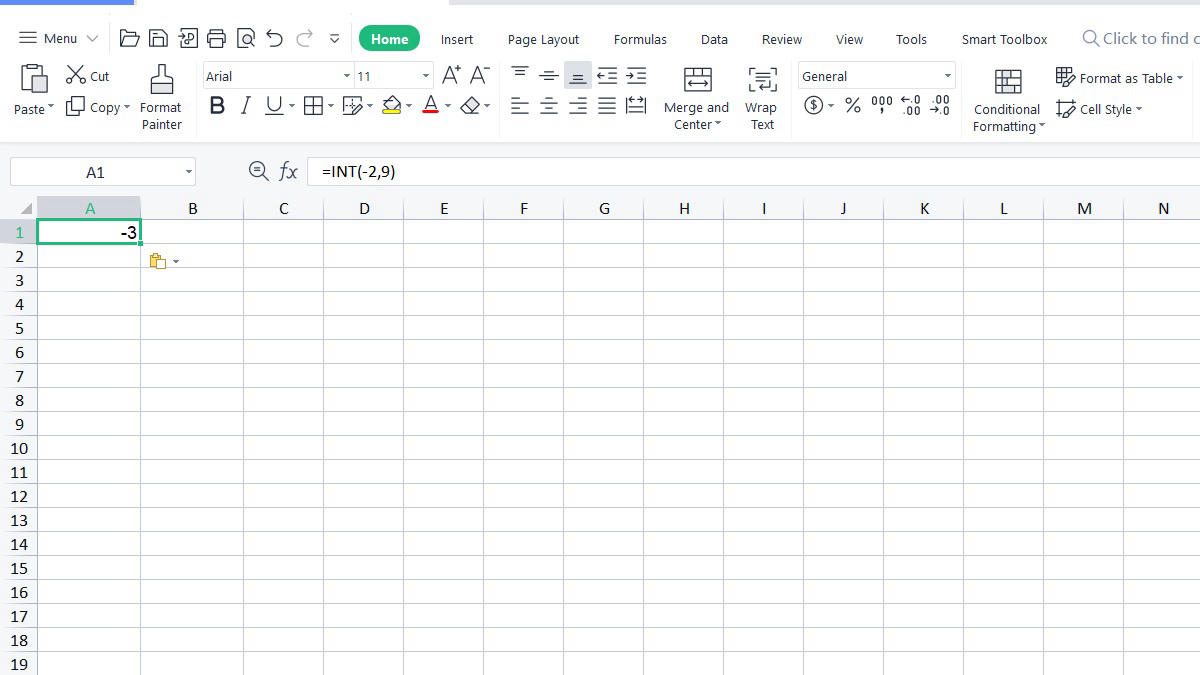
Tương tự như vậy, với các giá trị khác của Number như ô, biểu thức hay hàm thì INT cũng sẽ đưa ra kết quả giống với quy tắc trên. Dựa vào cách hoạt động này, nhiều người đã gọi INT là hàm làm tròn nhỏ hơn thay vì là hàm lấy ra phần nguyên.
Cách dùng hàm INT trong Excel
Bạn có thể sử dụng INT để tính phần nguyên của một số thực dương và tính số tuần của một khoảng thời gian cụ thể. Ngoài ra, bạn cũng có thể lấy phần nguyên của một số thực âm nhưng cần phải xử lý hàm một chút.
Hướng dẫn nhập hàm INT lấy ra phần nguyên
Tương tự với các hàm khác, bạn cần nhập “=” để hệ thống nhận diện Formula. Sau đó nhập “INT(“ hoặc “INT” rồi bấm Tab. Tiếp theo, bạn cần nhập nội dung của giá trị Number như sau:
Đối với số, bạn nhập trực tiếp giá trị vào. Đối với ô có giá trị số (có thể là chuỗi hoặc là số), bạn click chuột vào ô đó. Đối với biểu thức, bạn nhập phép tính cụ thể và không chứa biến. Đối với hàm, bạn nhập hàm vào và đảm bảo kết quả của hàm phải có giá trị số.Sau đó, bạn bấm Enter để hệ thống trả về kết quả. Nếu hàm trả về một kết quả số thì hàm đã nhập đúng. Nếu hàm hiển thị lỗi #NAME? thì giá trị của ô Number không có giá trị số. Còn nếu hiển thị bảng Spreadsheets thì có nghĩa giá trị Number có chứa chữ.
Cách dùng hàm INT lấy phần nguyên không làm tròn của số âm
Như đã đề cập, INT chỉ lấy ra phần nguyên chính xác đối với số thực dương, còn đối với số thực âm thì không. Tuy nhiên, bạn vẫn có thể sử dụng hàm này để lấy phần nguyên âm của giá trị bằng cách xử lý hàm như sau:
=INT(Number*-1)*-1
Theo đó, cụm Number*-1 sẽ giúp chuyển giá trị âm thành dương (kết quả A). Sau đó, INT sẽ lấy ra phần nguyên của kết quả A. Khi gặp phần “*-1”, phần nguyên dương sẽ chuyển lại thành kết quả âm. Ví dụ:
=INT(-1*-1)*-1 sẽ cho ra kết quả là -1 =INT(-1,1*-1)*-1 sẽ cho ra kết quả là -1 =INT(-1,9*-1)*-1 sẽ cho ra kết quả là -1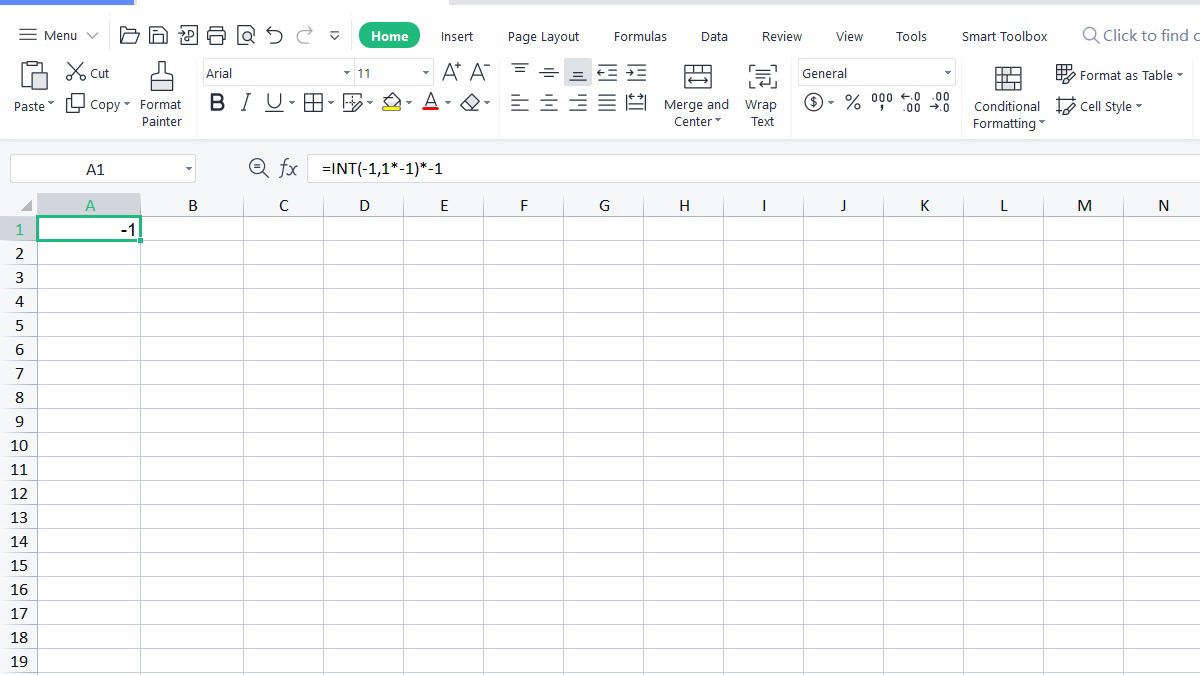
Cách dùng hàm INT tính số tuần trong Excel
Bạn có thể tính số tuần của một thời gian cụ thể bằng cách dùng INT. Công thức cụ thể như sau:
=INT((B-A)/7)
Trong đó, A là ngày đầu tiên, còn B là ngày sau đó. Ví dụ:
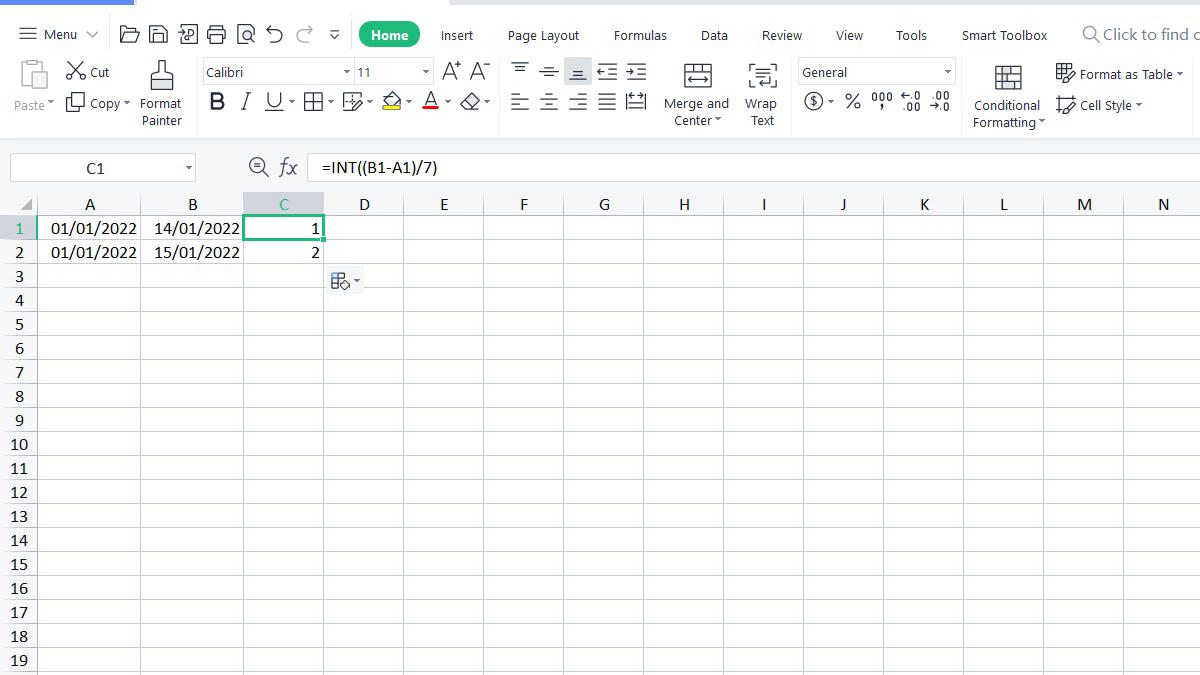
Thông qua bài viết trên, chúng tôi đã giới thiệu về cách sử dụng hàm INT để lấy phần nguyên của số thực âm, số thực dương và cách tính số tuần giữa hai thời điểm. Bên cạnh đó, bạn còn có thể dựa vào nguyên tắc hoạt động của hàm này để thay thế cho hàm Mod, hàm Left,... trong vài trường hợp nhất định.
Bạn cho rằng Excel là vô cùng hữu ích và tiện dụng, excel chứa đựng một hệ thống các hằng đẳng thức rất đáng nhớ, hằng đẳng thức trong excel không đơn giản là chỉ bắt bạn phải thuộc để đi giải toán mà ở đây là các hàm hỗ trợ các bạn bất kể từ một công việc đơn giản đến phức tạp, có những hàm đơn giản thực hiện những công việc rất dễ dàng nhưng không phải thế mà không cần dùng đến.
Bởi các bạn biết đến đấy, việc học Excel giúpcho người dùngthao tác,thực hiện công việc với số lượng lớn các giá trị các dữ liệu với vô vàn các mục đích khác nhau. Điển hình cho sự diễn tả trên bài viết này tôi muốn nói đến là hàm INT trong Excel- hàm lấy phần nguyên mời bạn theo dõi trong bài viết dưới đây.
1. Hàm INT là gì?
Tôi muốn hỏi các bạn rằng khi bạn thực hiện một công việc nào đó, có khi nào kết quả quả bạn có chứa số thập phân và bạn chỉ muốn lấy phần nguyên hay là chỉ muốn lấy phần nguyên để bạn có thể thực hiện một số công việc khác tính toán tiếp theo?
Đồng ý là việc làm này rất là đơn giản, nhưng với hàng trăm các con số cần bạn thực hiện thì bạn có dành thời gian để mà đi tách ra và nhập lại không?
Theo ý kiến tôi thì chắc hẳn là không ai muốn và cũng không ai muốn tốn thời gian của mình đúng không.
Vậy bạn cũng muốn tìm một giải pháp nào thuận tiện và nhanh nhất cho bạn chứ?
Hàm Inttrong Excel là gì, bạn nghĩ sao?
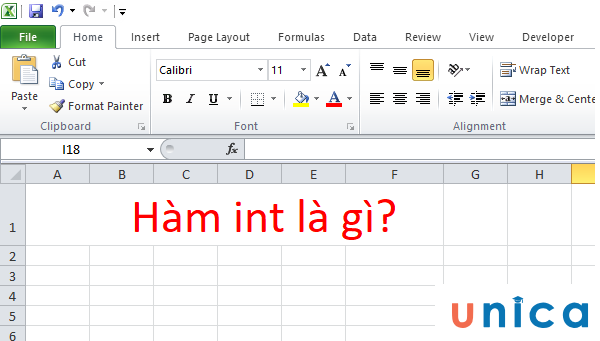
Hàm INTlà gì?
Chà hàm chỉ 3 chữ cái ghép với nhau, hơn thế nữa hàm còn thực hiện chức năng cũng rất nhanh chóng là dễ dàng cho việc lấy phần nguyên của một số chỉ khi bạn nhập lệnh int trong excelnhư sau:=INT(number)
Trong đó: Number có thể là:
- Một giá trị cụ thể như 7.2 hoặc 4.3
- Một ô trong Exel như A7, D3
- Một phép chia D2/D5 hoặc 6/3.
Bạn đọc hãy theo dõi thêm ví dụ bên dưới đây và mở trang tính thực hiện ngay theo hướng dẫn để có thể thấy được chức năng của hàm int nhanh chóng như thế nào nhé.
2. Ví dụ minh họa về hàm INT
2.1. Ví dụ hàm INT lấy phần nguyên
Lấy ví dụ với bảng tính chứa và gồm một số ô có chứa giá trị thập phân, yêu cầu chỉ lấy phần nguyên của các sốđó:
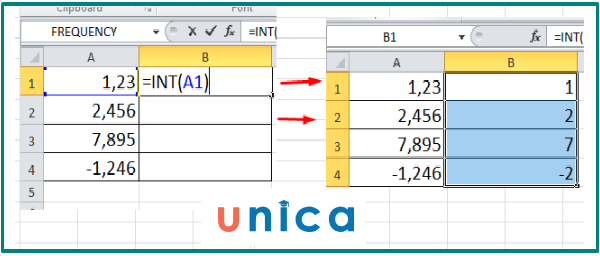
Ví dụ cách sử dụng hàm INTtrong excel
Trong ví dụ trên tôi đã thực hiện việc nhập công thức hàm int vào ô B1 để thực hiện tách lọc phần nguyên của số thứ nhất.
Sau khi nhập xong công thức như bảng thứ nhất, tôi dùng chuột nhấn vào góc cuối cùng bên phải của ô B1 và kéo xuống hết cột giá trị xuống ô B4, ngay sau đó cột sao chép công thức đã hiển thị kết quả sau khi tách chỉ lấy phần nguyên.
Rất nhanh gọn, nhưng bạn có để ý:
- Khi sử dụng hàm int bạn chỉ tách được nguyên phần nguyên và hàm không có chức năng làm tròn.
- Bạn có thấy rằng với số âm như ví dụ trên là -1,246 khi tách lại thành -2. Với trường hợp này bạn không nên sử dụng hàm int để tách lấy phần nguyên, bởi hàm int tách phần nguyên của số âm mang một ý nghĩa khác, để có thể tìm hiểu rõ hơn bạn đọc tham khảo thêm những bài viết sau của chúng tôi.
- Tuy nhiên hàm int Excel thường sử dụng với các số dương.
2.2. Ví dụ về hàm INT dùng trong ngành khách sạn để kiểm tra số ngày ở của khách
Như đã giới thiệu ở trên, hàm Int là hàm liên quan đến phép chia, nó xác định phần nguyên của phép chia.
Khi làm nghiệp vụ cơ bản về thời gian lưu trú của khách ở khách sạn, từ lúc nhận phòng đến khi trả phòng. Xác định khoảng thời gian lưu trú giữa 2 thời điểm check - in và check - out này?
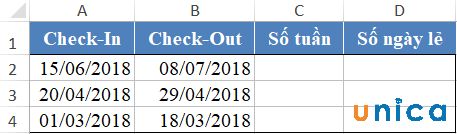
Áp dụng hàm INTtrong công việc
Sử dụng hàm Int để xác định số tuần
Để xác định được chính xác số tuần thì bạn cần làm như sau:
- Nguyên tắc là 1 tuần có 7 ngày, do đó số tuần được tính = (Số ngày giữa khoảng thời gian check - out trừ đi thời gian check in)/7 và bạn chỉ lấy phần nguyên.
- Công thức: C2= INT ((B2 - A2)/7)
Khi bạn áp dụng công thức này thì sẽ được kết quả như sau:
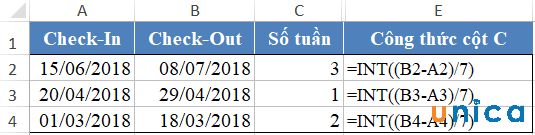
Kết quảtrả về của hàm INT
4. Cách làm tròn số của hàm INT
- Đối với số thập phân dương, hàm INT sẽ lấy phần nguyên của số đó. Ví dụ =INT(8.5) bằng 8, =INT(7.3) bằng 3.
- Đối với số thập phân âm, hàm INT sẽ làm tròn phần nguyên của số thập phân đó. Ví dụ: =INT(-7.6) bằng -8, =INT(-7.9) bằng -8.
5. So sánh hàm INT và hàm QUOTIENT trong Excel
Điểm giống nhau giữa hàm QUOTIENT và hàm INT là chúng đều được dùng để lấy số nguyên trong bảng tính Excel. Thế nhưng khi làm tròn đối với số âm thì sẽ cho ra kết quả khác nhau.
Xem thêm: Cách copy từ excel sang word giữ nguyên định dạng đơn, cách copy từ excel sang word giữ nguyên định dạng
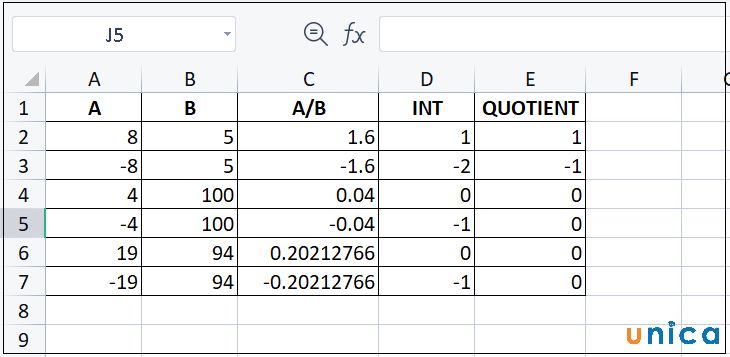
So sánh hàm INT và hàm QUOTIENT
Ngoài những kiến thức mà eivonline.edu.vn đã chia sẻ, nếu bạn đọc muốn tìm hiểu chi tiết về cách sử dụng của hàm INT trong Excel thì có thể tham khảo nội dung Video dưới đây:
Hướng dẫn cách sử dụng hàm INT trong Excel
Không chỉ là với việc tìm hiểu hàm Int cơ bản trên mà bạn còn được học nâng cao về hàm int kết hợp với một số các hàm khác.